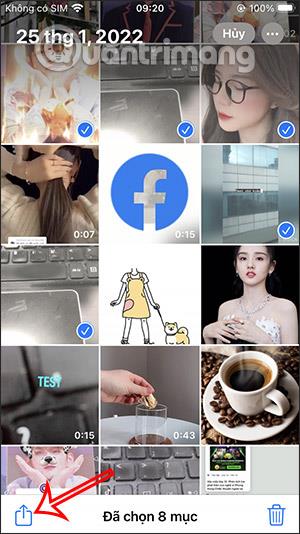Bilder-applikasjonen på iPhone, i tillegg til å administrere bilder og videoer, kan du bruke mange funksjoner som å redigere iPhone-bilder med bilder eller lage bilde- og videolysbildeserier. I utgangspunktet kan vi ikke lagre lysbildefremvisninger på iPhone, men du kan også lage lysbildefremvisninger for å streame direkte til Apple TV ved hjelp av AirPlay. Artikkelen nedenfor vil veilede deg til å lage lysbildefremvisning på iPhone.
Instruksjoner for å lage lysbildefremvisning på iPhone
Trinn 1:
Først åpner vi Bilder-appen på iPhone og klikker deretter Velg øverst til høyre. Klikk deretter på bildene og videoene du vil lage til en lysbildefremvisning.
Klikk på deleikonet nederst til venstre på skjermen.

Steg 2:
Ved å vise grensesnittet med tilgjengelige alternativer, klikker brukeren på Lysbildefremvisning for å begynne å lage en lysbildefremvisning på iPhone.

Trinn 3:
Snart vil du se en lysbildefremvisning med bildene og videoene du valgte. For å endre stilen for bilde- og videolysbildefremvisning på iPhone, klikk på Alternativer nederst til høyre på skjermen.

Trinn 4:
I dette nye grensesnittet vil du se elementer for å justere den nyopprettede lysbildefremvisningen, inkludert:
- Tema: Bruk dette alternativet til å endre temaet for lysbildefremvisningen.
- Musikk: Endre bakgrunnsmusikken til lysbildefremvisningen. Du kan også laste ned musikk fra Musikk-appen.
- Loop: Slå på dette alternativet for å spille av lysbildefremvisningen i en loop.
- Skyveknapp: Bruk denne glidebryteren til å endre avspillingshastigheten til lysbildefremvisningen. Hvis du drar glidebryteren til venstre, reduseres hastigheten, mens du drar glidebryteren mot høyre øker hastigheten.

Eventuelle endringer du velger vil bli brukt umiddelbart i lysbildefremvisningen.



Trinn 5:
Etter å ha tatt i bruk de nye endringene, klikk Ferdig for å lagre. Som et resultat vil brukere se lysbildefremvisningen oppdateres umiddelbart med endringene du har brukt.

Videoopplæring om å lage lysbildefremvisning på iPhone